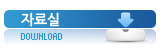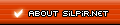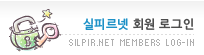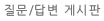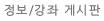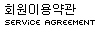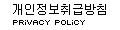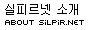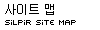최근 댓글
최근 댓글
서명(My Signature)에 이미지 넣기
2004.01.06 01:20
>> 서명(My Signature)에 이미지 넣기
개인정보란 하단부분에는 서명(My Signature)넣기란이 있습니다.
게시물을 쓸때 하단부분에 세로 135 픽셀이내에서 자신의 서명이 출력되어 나옵니다.
서명에 이미지를 넣고싶은데 어떻게 해야할지 모르거나 이미지를 올릴 계정이
없어 사용하지 못하신 분들을 위한 설명입니다.
1. 실피르넷에서 유일하게 이미지 박스(Image Box) 기능이
사용가능하게 설정되어 있는곳이 [정보&강좌]란 입니다.
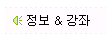
2. [정보&강좌]란으로 이동하여 Write(글쓰기) 버튼을 누릅니다.

3. 글쓰기 폼의 하단부분 오른쪽을 보면 아래와 같이 새로운 버튼들이 보입니다.
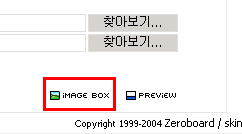
4. Image Box를 클릭하면 아래 그림과 같은 새창이 나옵니다.
모든 회원에게 기본으로 100KB 이내에서 이미지를 등록할 수 있도록 설정되어 있습니다.
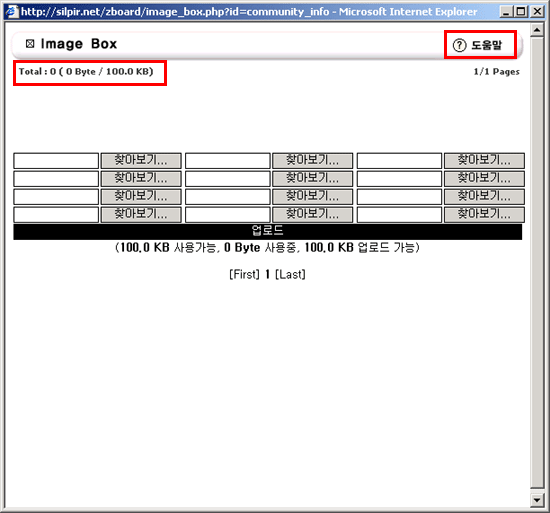
5. 만들어놓은 서명 이미지(GIF,JPG)를 [찾아보기]를 클릭하여 선택합니다.
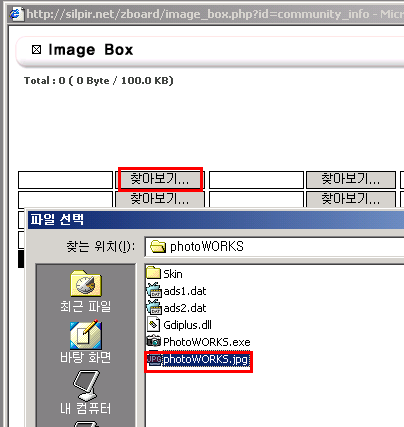
6. 업로드를 클릭하면 이미지가 업로드 됩니다.
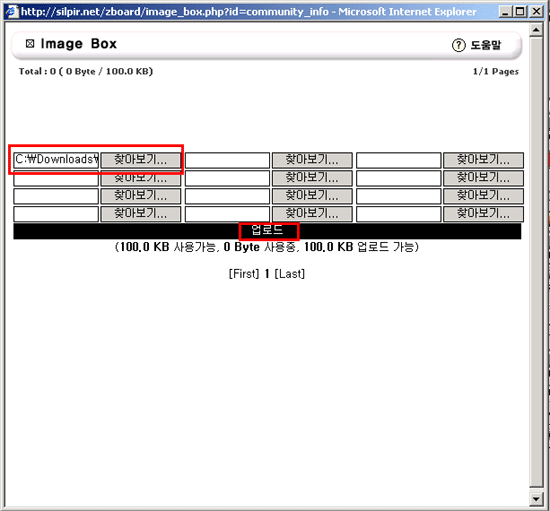
7. 등록된 이미지가 나타납니다.
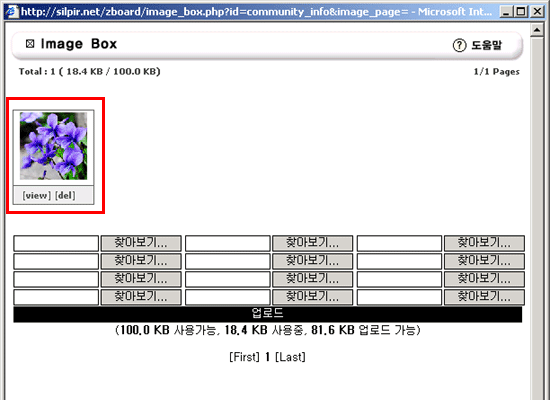
8. 등록된 이미지위에 "마우스 커서"를 가져간후 "마우스 오른쪽 버튼"을 클릭하면
아래 그림과 같은 단축 메뉴가 나타납니다. [속성]을 선택합니다.
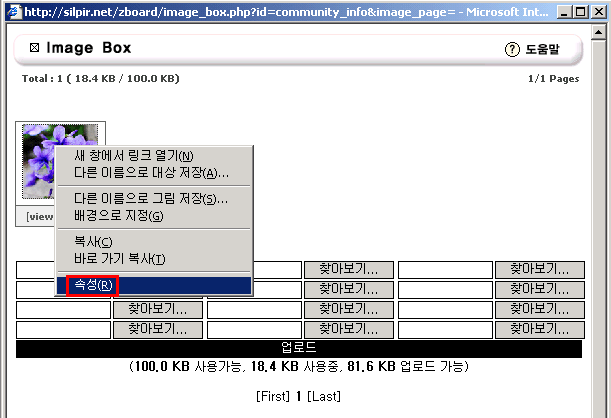
9. 해당 이미지의 주소(URL)이 나타납니다. 드래그(끌기)하여 주소를 복사합니다.
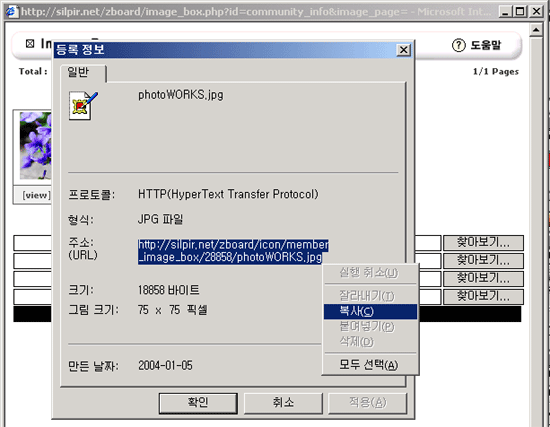
10. 개인정보 -> 하단부분으로 가서 서명(My Signature)란에
아래 그림과 같이 태그를 사용하여 넣으면 됩니다.
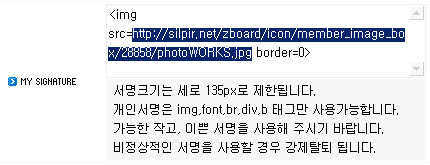
11. 이제 완료버튼을 클릭하면 자신이 게시한 모든 게시물 하단에 서명이 나타납니다.

개인정보란 하단부분에는 서명(My Signature)넣기란이 있습니다.
게시물을 쓸때 하단부분에 세로 135 픽셀이내에서 자신의 서명이 출력되어 나옵니다.
서명에 이미지를 넣고싶은데 어떻게 해야할지 모르거나 이미지를 올릴 계정이
없어 사용하지 못하신 분들을 위한 설명입니다.
1. 실피르넷에서 유일하게 이미지 박스(Image Box) 기능이
사용가능하게 설정되어 있는곳이 [정보&강좌]란 입니다.
2. [정보&강좌]란으로 이동하여 Write(글쓰기) 버튼을 누릅니다.
3. 글쓰기 폼의 하단부분 오른쪽을 보면 아래와 같이 새로운 버튼들이 보입니다.
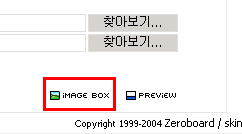
4. Image Box를 클릭하면 아래 그림과 같은 새창이 나옵니다.
모든 회원에게 기본으로 100KB 이내에서 이미지를 등록할 수 있도록 설정되어 있습니다.
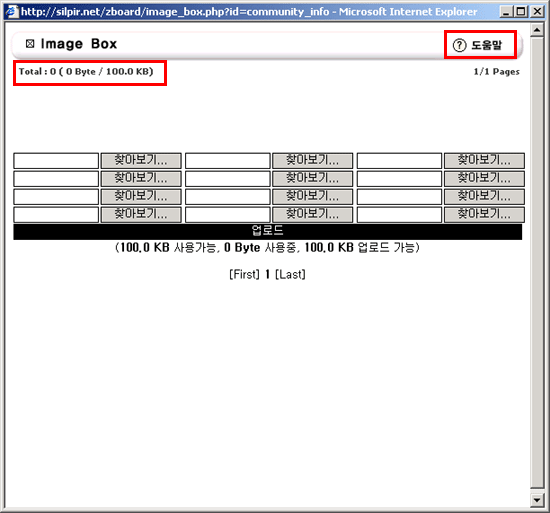
5. 만들어놓은 서명 이미지(GIF,JPG)를 [찾아보기]를 클릭하여 선택합니다.
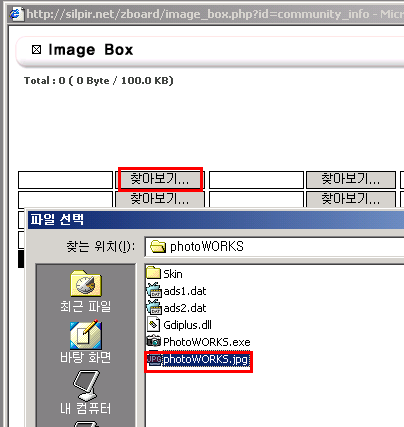
6. 업로드를 클릭하면 이미지가 업로드 됩니다.
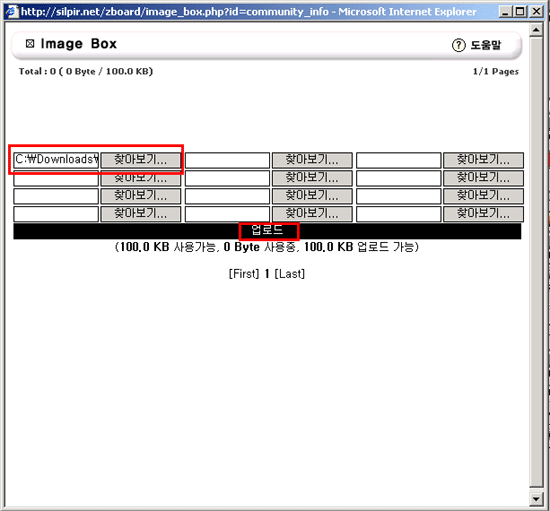
7. 등록된 이미지가 나타납니다.
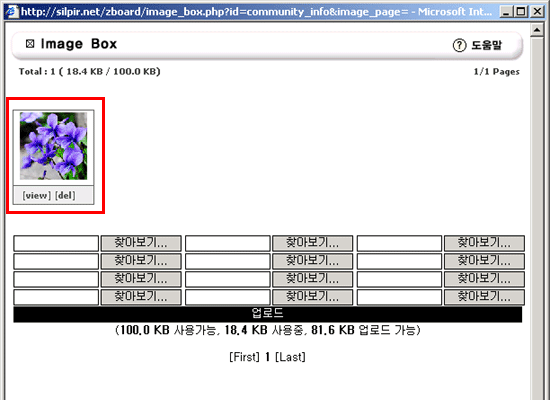
8. 등록된 이미지위에 "마우스 커서"를 가져간후 "마우스 오른쪽 버튼"을 클릭하면
아래 그림과 같은 단축 메뉴가 나타납니다. [속성]을 선택합니다.
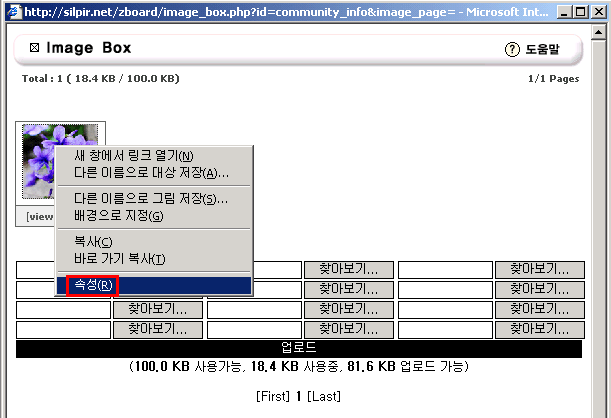
9. 해당 이미지의 주소(URL)이 나타납니다. 드래그(끌기)하여 주소를 복사합니다.
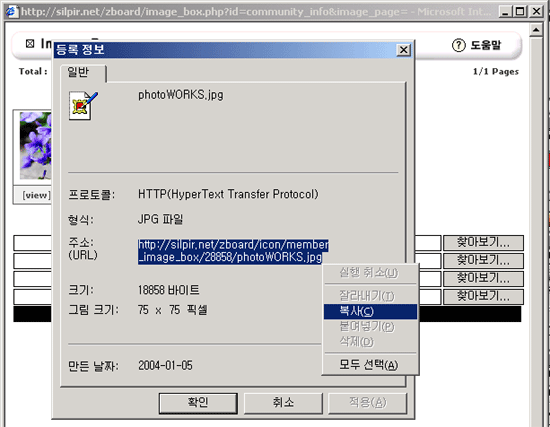
10. 개인정보 -> 하단부분으로 가서 서명(My Signature)란에
아래 그림과 같이 태그를 사용하여 넣으면 됩니다.
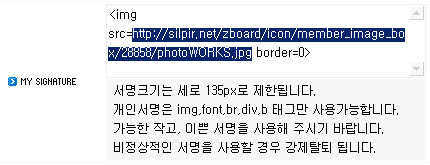
11. 이제 완료버튼을 클릭하면 자신이 게시한 모든 게시물 하단에 서명이 나타납니다.
댓글 0
| 번호 | 제목 | 글쓴이 | 날짜 | 조회 수 |
|---|---|---|---|---|
| 31 |
이미지 꾸며보기 강좌 #1 - 아바타 오려내기
[1] | 신선 | 2004.01.07 | 9789 |
| » |
서명(My Signature)에 이미지 넣기
| 신선 | 2004.01.06 | 5893 |
| 29 |
동영상, 음악파일 -> WMV,WMA 인코딩 방법
| 신선 | 2004.01.06 | 7247 |
| 28 |
게시물에 출력되는 사진(이미지) 넣기
| 신선 | 2004.01.05 | 4258 |
| 27 | VDM Sound 추가 정보 | 달빛의그림자 | 2004.01.02 | 6610 |
| 26 | 윈도우 재설치 방법 [9] | ☆I폴트I★ | 2003.12.17 | 7421 |
| 25 | 시간의 나라 꼬마요정 일본어 -> 한국어 [33] | 시아 | 2003.10.07 | 12995 |
| 24 | 실피르넷 서명 올리기 [8] | l음유시인l폴트 | 2003.09.29 | 4740 |
| 23 | 레지스트리 Tip [10] | 쮸쮸바♡ | 2003.09.13 | 5977 |
| 22 | 더블버퍼링 | 크래닉스 | 2003.06.24 | 5861 |
| 21 |
VDMsound v2.0.4 설치&사용법
[11] | 신선 | 2003.08.25 | 18404 |
| 20 |
Tsearch 사용법
[48] | 신선 | 2003.08.25 | 27903 |
| 19 |
filereplacer 사용법
| 신선 | 2003.08.25 | 4614 |
| 18 |
그라디언트로 간단한 배경만들기
| 발걸음 | 2003.07.08 | 4851 |
| 17 | 바이오리듬 만들기 [3] | 크래닉스 | 2003.07.02 | 5587 |
| 16 | 이미지 일괄 border=0 만들기 [1] | 신선 | 2003.06.28 | 4610 |
| 15 | 링크 점선 일괄 없애기 | 크래닉스 | 2003.06.27 | 4986 |
| 14 |
가장 간단하고 기본적인 캡쳐 방법
[2] | 신선 | 2003.06.24 | 4391 |
| 13 |
간단하게 이미지 포맷 바꾸기
| 신선 | 2003.06.21 | 5837 |
| 12 | 울트라 에디터로 에딧해보기 [8] | 발걸음 | 2003.07.08 | 10712 |